Geral:Instalação SAT Bematech RB-2000: mudanças entre as edições
Ir para navegação
Ir para pesquisar
Sem resumo de edição |
Sem resumo de edição |
||
| Linha 3: | Linha 3: | ||
Como instalar SAT Bematech RB-2000? | Como instalar SAT Bematech RB-2000? | ||
== Ambiente == | == Ambiente == | ||
* Windows 7/10 - 32/64; | * Windows 7/10 - 32/64 bits; | ||
== Solução / Resposta == | == Solução / Resposta == | ||
# Baixar o arquivo de instalação do | # Baixar o arquivo de instalação do [https://share.linx.com.br/download/attachments/100195641/ActivationSoftwareSetup_02.00.05.exe?version=1&modificationDate=1548788777452&api=v2&download=true Aplicativo da Bematech,] | ||
# Executar o arquivo baixado; | # Executar o arquivo baixado; | ||
# Na primeira tela que abrirá, clicar em '''Avançar''';[[Arquivo:11212.png|nenhum|miniaturadaimagem]] | # Na primeira tela que abrirá, clicar em '''Avançar''';[[Arquivo:11212.png|nenhum|miniaturadaimagem]] | ||
# Na próxima tela, | # Na próxima tela, escolher a opção '''Apenas o Software de Ativação;''' | ||
# Clicar em '''Avançar''';[[Arquivo:254654.png|nenhum|miniaturadaimagem]] | |||
# Na próxima tela, clicar em '''Avançar''';[[Arquivo:3xcg.png|nenhum|miniaturadaimagem]] | # Na próxima tela, clicar em '''Avançar''';[[Arquivo:3xcg.png|nenhum|miniaturadaimagem]] | ||
# Na próxima tela, clicar em '''Avançar''';[[Arquivo:4fsdfdsa.png|nenhum|miniaturadaimagem]] | # Na próxima tela, clicar em '''Avançar''' novamente;[[Arquivo:4fsdfdsa.png|nenhum|miniaturadaimagem]] | ||
# Clicar em '''Instalar''';[[Arquivo:5sadasd.png|nenhum|miniaturadaimagem]] | # Clicar em '''Instalar''';[[Arquivo:5sadasd.png|nenhum|miniaturadaimagem]] | ||
# Aguardar o processo de instalação e, na próxima tela, marcar a opção '''Sempre confiar em software da "BEMATECH S.A"''' | # Aguardar o processo de instalação e, na próxima tela, marcar a opção '''Sempre confiar em software da "BEMATECH S.A";''' | ||
# Clicar em '''Instalar''';[[Arquivo:6fsaf.png|nenhum|miniaturadaimagem]] | |||
# Na próxima tela, clicar em '''Concluir''';[[Arquivo:7gdfsgfd.png|nenhum|miniaturadaimagem]] | # Na próxima tela, clicar em '''Concluir''';[[Arquivo:7gdfsgfd.png|nenhum|miniaturadaimagem]] | ||
# Pronto, o driver do SAT e o aplicativo do fabricante já estão instalados. | # Pronto, o driver do SAT e o aplicativo do fabricante já estão instalados. | ||
| Linha 21: | Linha 23: | ||
SAT não instalado ou com problemas. | SAT não instalado ou com problemas. | ||
== Palavras-Chave == | == Palavras-Chave == | ||
SAT, Bematech, RB-2000, USB | SAT, Bematech, RB-2000, USB{{Votacao}} | ||
{{Votacao}} | |||
__NOTOC__ | __NOTOC__ | ||
[[Categoria:Status:Revisado]] | |||
[[Categoria:Instalação]] | |||
[[Categoria:SAT]] | |||
[[Categoria:PDV]] | |||
Edição das 14h40min de 15 de março de 2019
Problema / Pergunta
Como instalar SAT Bematech RB-2000?
Ambiente
- Windows 7/10 - 32/64 bits;
Solução / Resposta
- Baixar o arquivo de instalação do Aplicativo da Bematech,
- Executar o arquivo baixado;
- Na primeira tela que abrirá, clicar em Avançar;
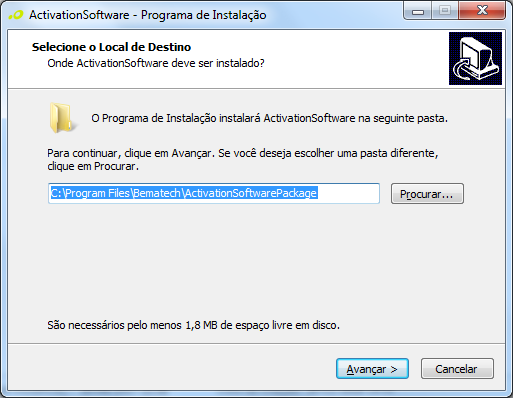
- Na próxima tela, escolher a opção Apenas o Software de Ativação;
- Clicar em Avançar;
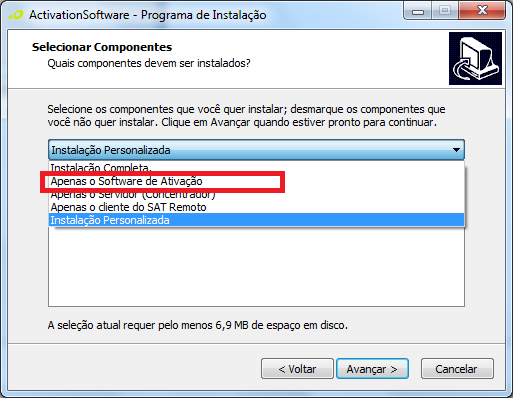
- Na próxima tela, clicar em Avançar;
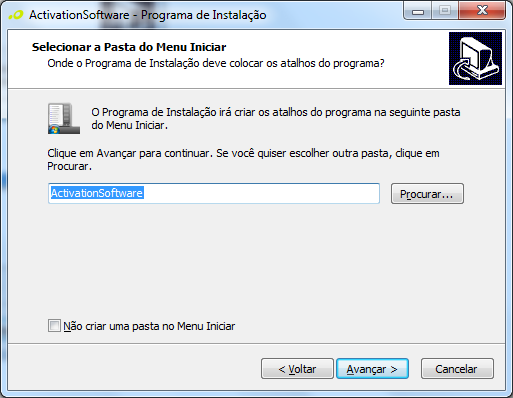
- Na próxima tela, clicar em Avançar novamente;
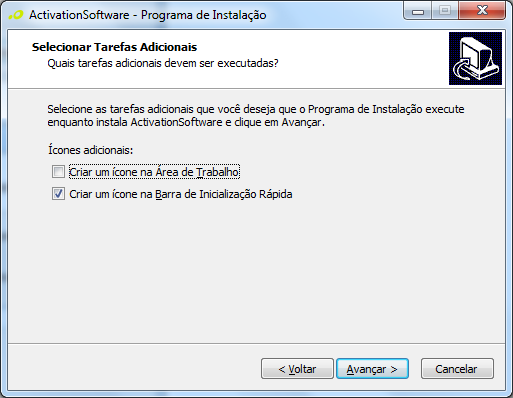
- Clicar em Instalar;
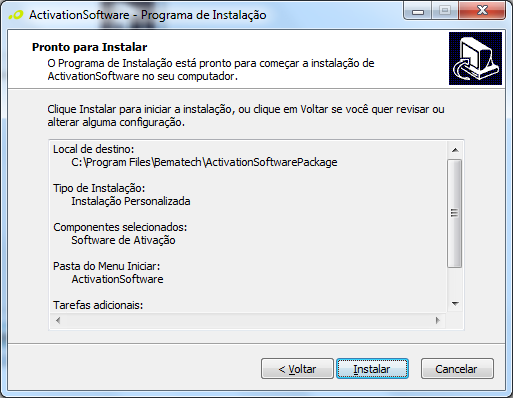
- Aguardar o processo de instalação e, na próxima tela, marcar a opção Sempre confiar em software da "BEMATECH S.A";
- Clicar em Instalar;
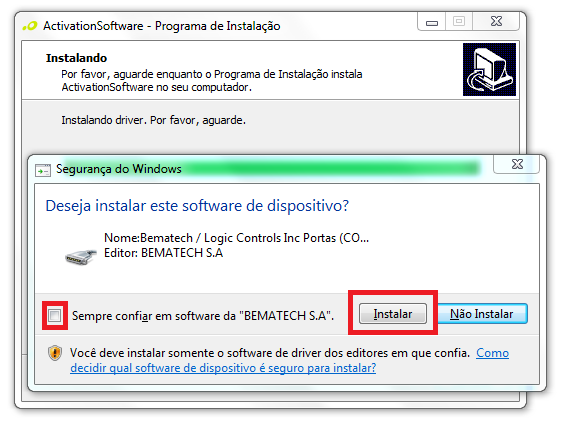
- Na próxima tela, clicar em Concluir;
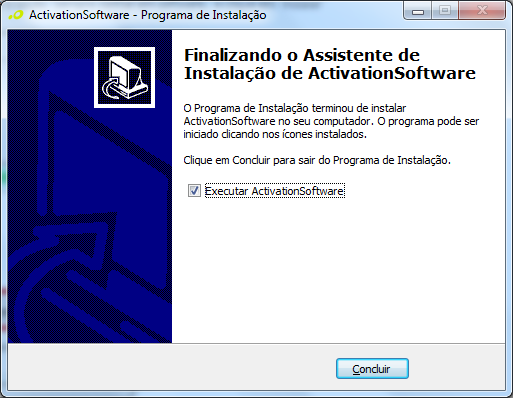
- Pronto, o driver do SAT e o aplicativo do fabricante já estão instalados.
Causa
SAT não instalado ou com problemas.
Palavras-Chave
SAT, Bematech, RB-2000, USB